|
[目次][ガイド][トラブル対策室][Q&A][設定法][検索][掲示板] [ |
|
- |
1-2 ダウンロード 1-4 ICQの登録から番号をもらうまで
1-3 ICQのインストール
ICQをパソコンの中にインストールします。
ダウンロードから実際に使うまでの手順は、次のようになります。
- ICQをダウンロードして、手元のコンピュータに保存
- ダブルクリックして、インストール開始
- 自分の番号(UIN)をもらう
- 相手の番号(UIN)を検索してリストに登録
インストールの手順
- まず、ダウンロードしてきた【 icq98a.exe 】をクリックしてセットアップ プログラム(パソコンでICQを使えるようにするプログラム)を実行します。
※途中でダウンロードがとぎれてしまうと、このようにアイコンはでてきません。もう一度ダウンロードをしなおしてください。
※全てのソフトを終了させてからインストールをはじめてください。そうしないと、正常に使えなくなることもあります。
- Mirabilis ICQ 98a
【 Continue 】(続ける) をクリックします。
(ICQに関する説明です)
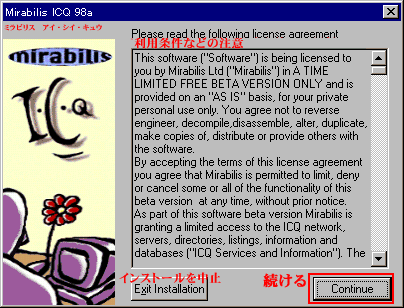
- Please read the following license notice:(ライセンス契約を読んで)
【 I Agree 】(同意する) をクリックします。
(こちらもICQの利用条件に同意するという内容です)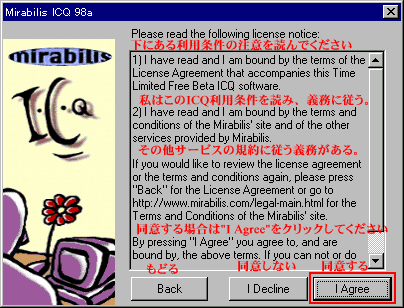
- Welcome!
【 Next 】(次へ) をクリックします。
(NEXTを押すと開始しますという内容)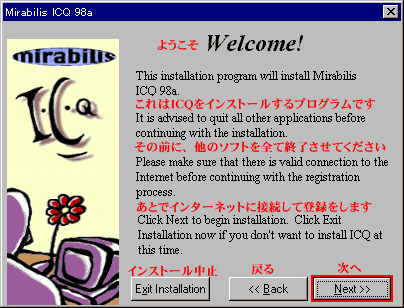
- Select Destinnatio Directory
インストール先のフォルダ名です。そのままでよければ【 Next 】(次へ) をクリックします。
(プログラムが置かれる場所)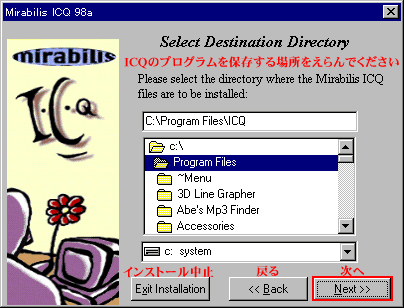
- Add Items to Windows Program Groups
ウインドウズのスタート メニューにICQのアイコンを追加するかどうかです。よければ【 Next 】(次へ) をクリックします。必要の無い場合は【 No 】をクリックしてから【 Next 】(次へ) をクリックします
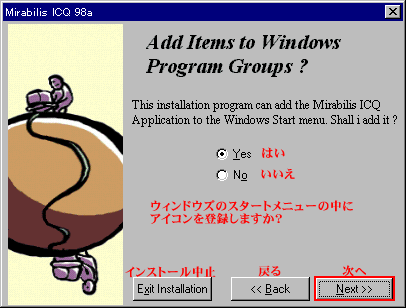
- Select ProgMan Group
先ほどのスタートメニューに追加するを選ぶとインストール先のプログラム・フォルダ名の選択が出てきます。標準の【Mirabilis ICQ】でよければ【 Next 】(次へ) をクリックします。
(ICQのアイコンが置かれる場所)プログラムのコピーが始まります。
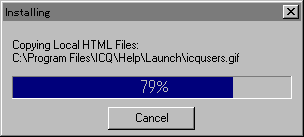
【 OK 】ボタンを押してください。はじめてICQをインストールする場合は、そのまま登録画面に移ります。インターネットに接続してください。
既にICQがインストールしてある場合は Update Complete と表示が出て、自動的にICQが立ち上がります。
新しくユーザー登録する
インストール直後は自動的に「登録」するための画面が開きます。
Word98やMS-IME98を使用している場合やMFC42.DLLのエラー
ICQのインストールができない!
「ICQのページ違反です」 CTL3D32.DLL
1-2 ダウンロード 1-4 ICQの登録から番号をもらうまで 
Copyright ©1997-99 Pockets Studio. All rights reserved.